Sử dụng Google Translator Toolkit để Việt hóa WordPress

Có thể bạn cần: Hướng dẫn cài bản tiếng Việt cho WordPress.
Thật tình cờ khi sử dụng Google Translate – công cụ hỗ trợ dịch thuật của Google, mình đã phát hiện ra thêm Google Translator Toolkit một dịch vụ của Google giúp bạn có thể dịch text từ khá nhiều loại file sang các ngôn ngữ khác trong đó có GNU gettext (.PO) hay được sử dụng trong những gói file ngôn ngữ cho WordPress.
Mặc dù có thể sử dụng phần mềm PoEdit để sửa hoặc plugin Codestyling Localization nhưng ở bài này mình sẽ chỉ bạn thêm cách này dành cho những ai thích làm việc trên excel.
Bước 1: Đăng nhập và sử dụng Google Translator Toolkit
Lần đầu tiên sử dụng dịch vụ bạn cần truy cập và đăng nhập vào tài khoản Google tại đây.
Sau khi đăng nhập giao diện quản lý của GTT như sau:
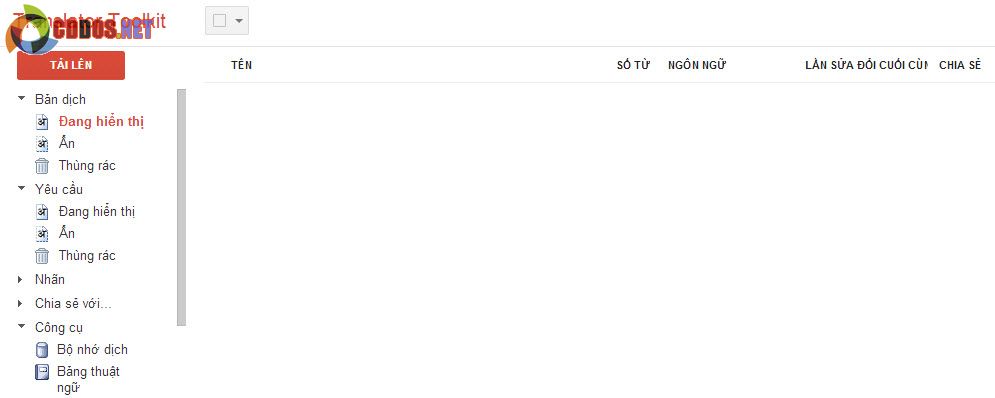
Giao diện Google Translate Toolkit
Phía bên trái là các menu tác vụ giúp bạn thao tác nhanh với dịch vụ, phía bên phải là thông tin về các tập tin mà bạn đang dịch như: Tên file, số từ hiện có, loại ngôn ngữ, tiến trình dịch và trạng thái chia sẻ.
Bước 2: Tải lên file .PO cần dịch
Thông thường trong các Plugin WordPress sẽ có các file ngôn ngữ có dạng ABC-en_US.PO mà muốn dịch sang tiếng việt chúng ta hay sử dụng Poedit để dịch và lưu chúng lại thành ABC-vi_VN. Bạn hãy nhấn vào nút Tải lên phía bên trái màn hình.
Một trang mới sẽ hiện ra hiển thị thông tin về các loại file được hỗ trợ và hộp tải lên:
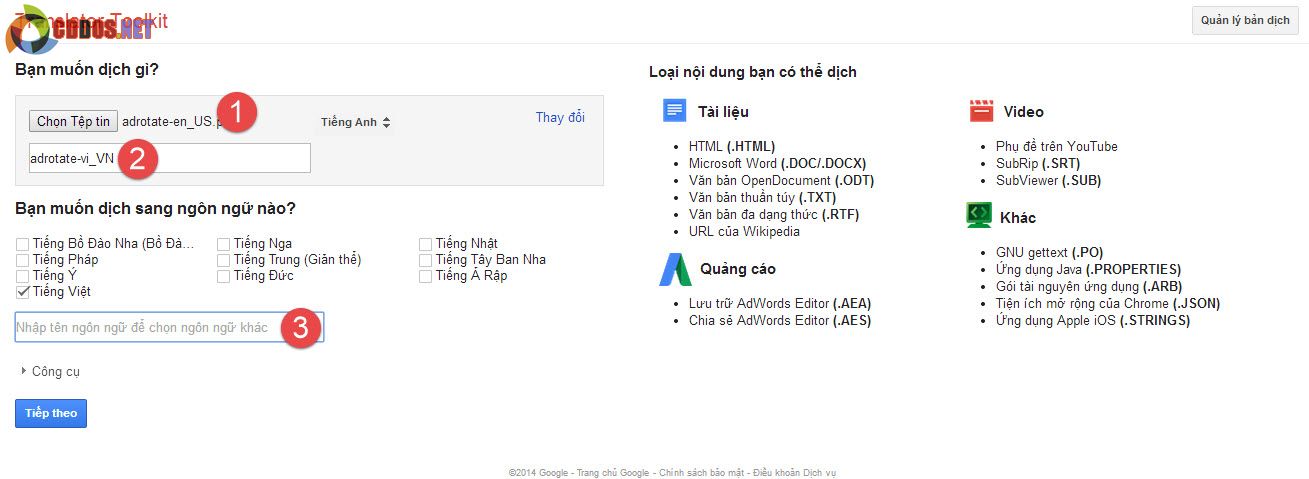
Upload file .po cần dịch lên
Các bạn cần chú ý 3 ô như hình.
- Chọn file tải lên (thường có dạng ABC-en_US)
- Tên file sau khi dịch (nếu tiếng việt thì nên để ABC-vn_VN)
- Nhập tên ngôn ngữ muốn dịch sang là vi và chọn Tiếng Việt.
Nhấn tiếp theo và chờ một lát để file được tải lên
Sau khi được tải lên Google cũng sẽ giới thiệu tới các bạn hai dịch vụ trả phí sẽ giúp bạn dịch file ngôn ngữ này là Gengo và Translated tuy nhiên giá của nó là giá trên trời, nhấn không, cảm ơn để bỏ qua lời chào mời khêu gợi (tiền) này của Google.
Bước 3: Chọn file dịch
Khi hoàn tất việc tải lên bạn sẽ thấy các file được tải lên hiển thị trong danh sách công việc. Chọn file mới tải lên để dịch

Chọn file cần dịch
Bước 4: Dịch và lưu
Sau khi chọn bạn sẽ thấy màn hình dịch hiển thị như hình:
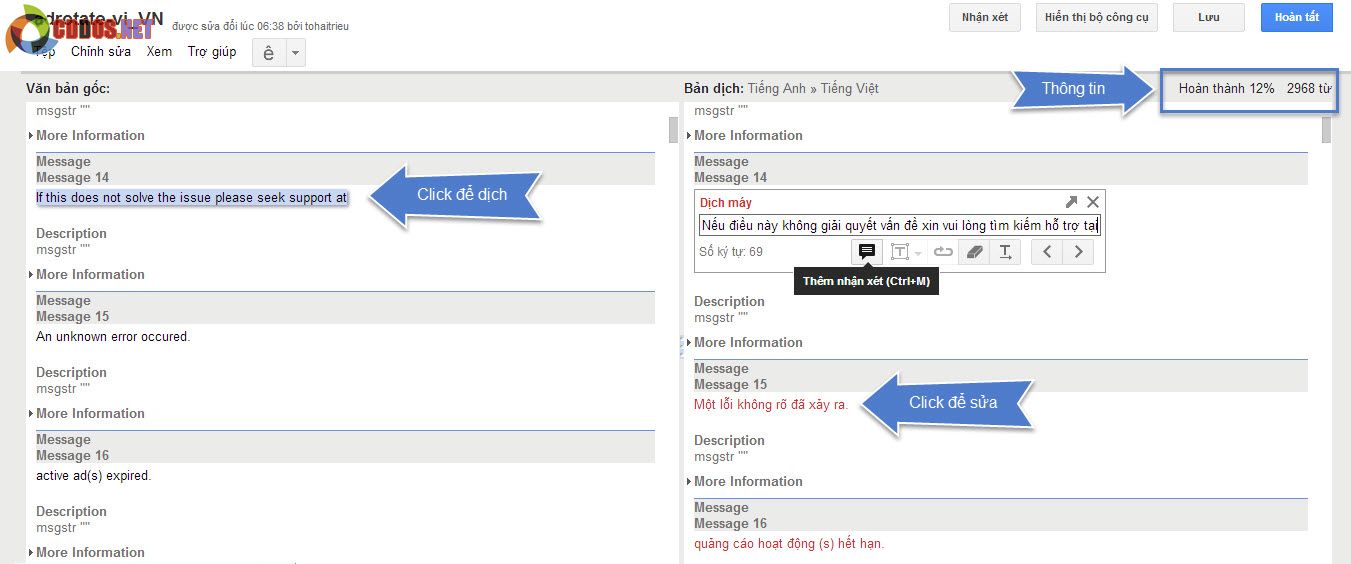
Google đã tiến hành dịch toàn bộ cho bạn và hiển thị hai cột. Cột bên trái là văn bản gốc, bên phải là văn bản đã được dịch và thông tin về tiến độ hoàn thành, số từ hiện có.
Để dịch một cụm từ hoặc một từ bạn chỉ cần nhấn vào cụm từ đó từ cột bên trái. Để sửa bản dịch bạn nhấn vào cụm từ đã được dịch ở cột bên phải.
Sau khi hoàn thành bạn nhấn vào nút Tệp ở góc trái màn hình và lưu. Tiếp tục click vào Tệp–>Tải xuống để tải về máy và up vào thư mục bạn đã chọn để tải lên.
Bước 5: Kết thúc
Sau khi đã lưu file vào thư mục cũ bạn cần mở file config.php và tìm đến dòng:
define('WPLANG', '');
Đổi thành:
define('WPLANG', 'vi_VN');
Lưu và refresh trình duyệt để thấy thay đổi.
Trên đây là 5 bước đơn giản để bạn Việt Hóa WordPress trực tuyến sử dụng Google Translator Toolkit. Ngoài việc dịch các file .PO bạn cũng có thể sử dụng để dịch nhiều loại file khác như doc/docx, html, txt, srt, sub…
Bạn đã sử dụng công cụ nào để dịch các file .PO của wordpess? Hãy cùng chia sẻ dưới bài viết để mọi người cùng tham khảo nhé.

